红袖读书怎么打开书籍更新提醒_书籍更新提醒打开教学
2024-11-10
QQ音乐是现在不少小伙伴使用的音乐软件了吧,里面音乐的版权是公认最多的一个软件,小伙伴们在使用时怎么通过播放页截屏分享给好友呢?下面佩琪小编给大家介绍一下,感兴趣的可以看看哦~
qq音乐个性化推荐怎么关 个性化推荐关闭教程
QQ音乐4D震动音效怎么打开 4D震动音效开启教程
QQ音乐消息免打扰怎么设置

方法分享:
1、打开手机,点开“QQ音乐”APP。
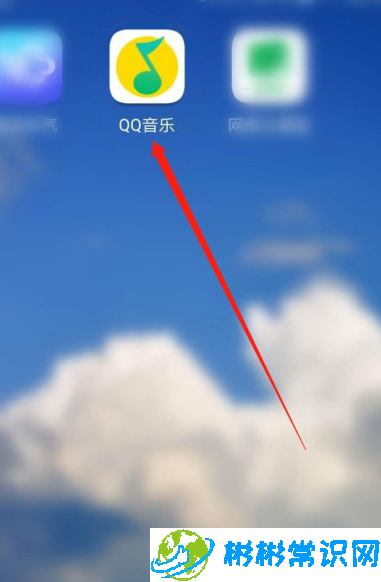
2、阅读页面信息,根据指引点击“同意”一栏。
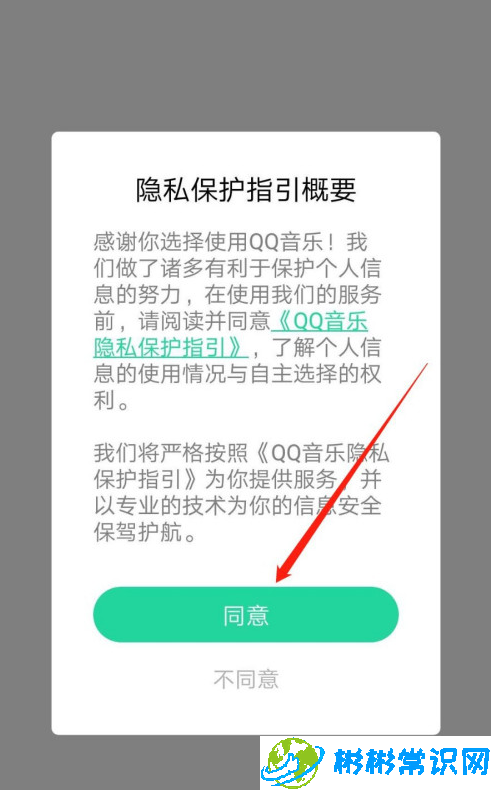
3、然后根据页面指引选择一种方式登录“QQ音乐”APP(登录时别忘了点击下方勾选同意用户协议)。
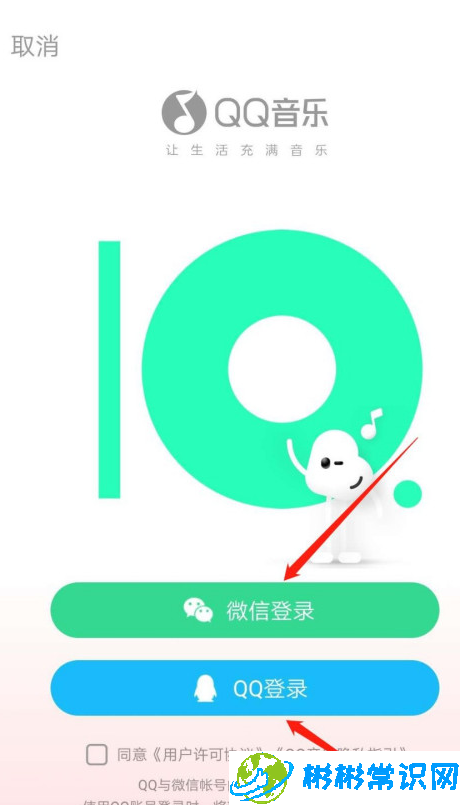
4、主页面继续点击右下角“我的”。
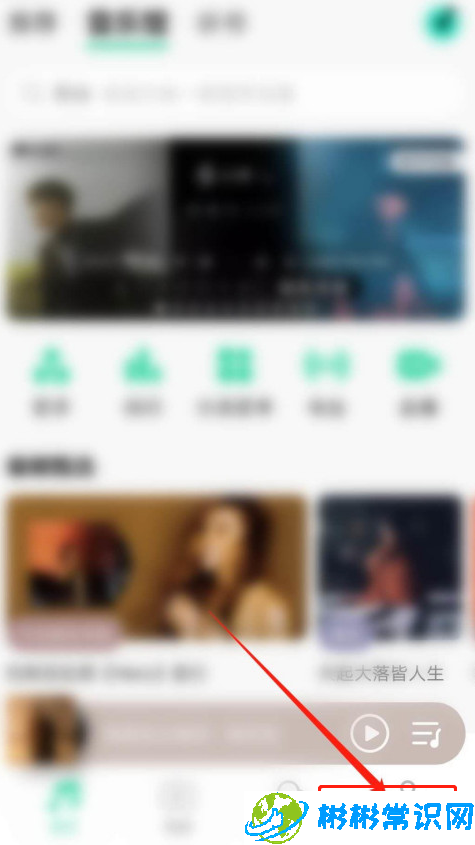
5、“我的”页面根据指引点开右上角“更多”标识。
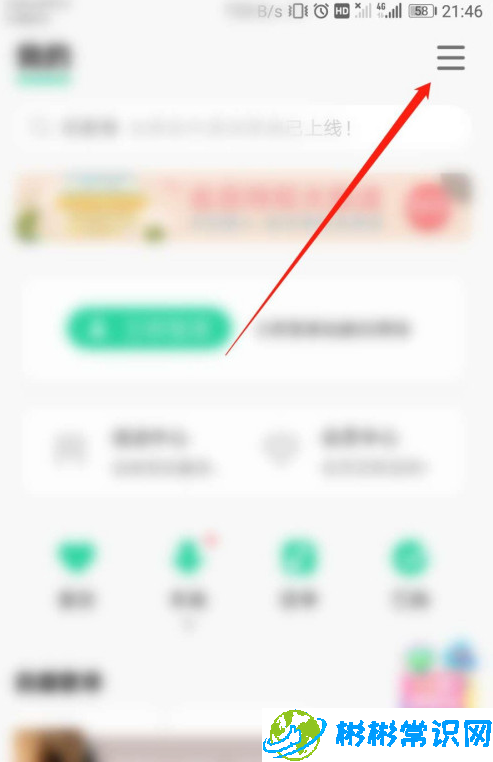
6、页面根据指引点开“设置”一栏。
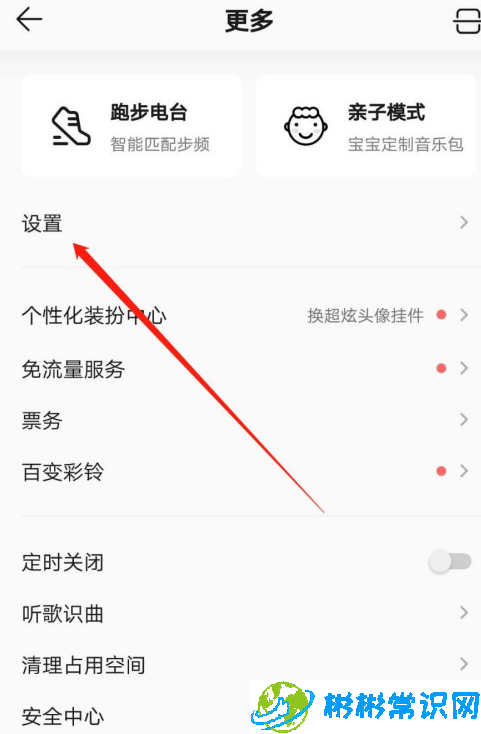
7、“设置”页面根据指引点击“播放页截屏分享”开关标识。如图所示:
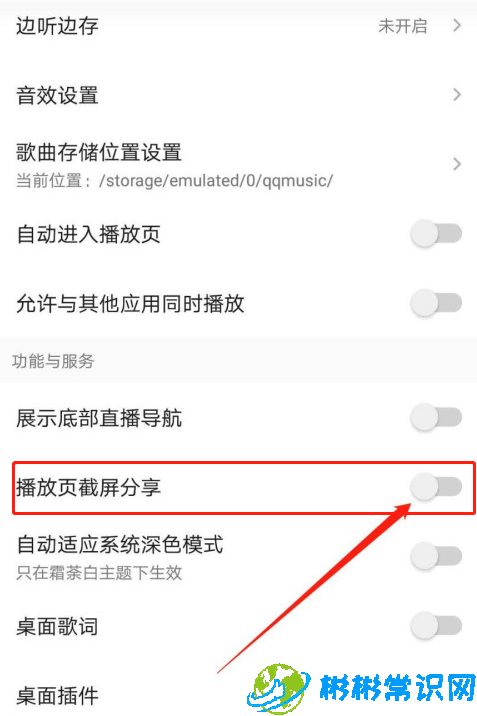
8、右侧开关成绿色则表示已成功开启播放页截屏分享。
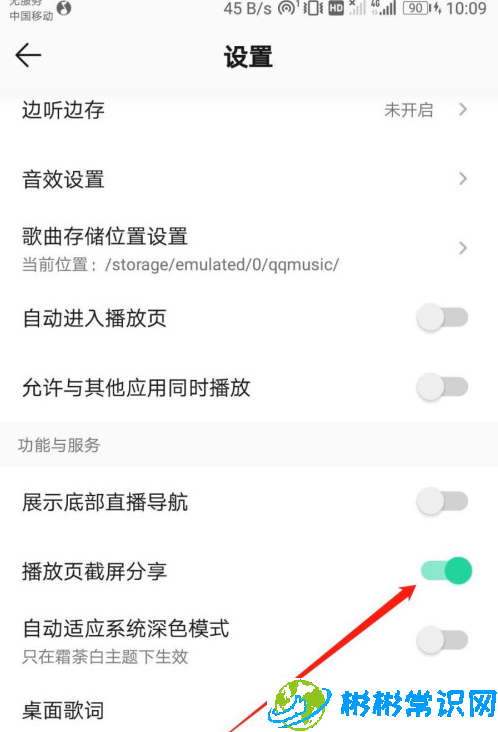
以上就是佩琪小编今日为大家带来的QQ音乐怎么开启播放页截屏分享,更多软件教程尽在
版权声明:本文内容由互联网用户自发贡献,该文观点仅代表作者本人。本站仅提供信息存储空间服务,不拥有所有权,不承担相关法律责任。如发现本站有涉嫌抄袭侵权/违法违规的内容,请发送邮件举报,一经查实,本站将立刻删除。
标签: # qq音乐会员怎么共享给好友 # QQ音乐如何开启蓝牙音乐管家 # QQ音乐流量包怎么开通 流量包开通教程
相关文章
2024-11-10
2024-11-10
2024-11-10
2024-11-10
2024-11-10
2024-11-10